Στα Windows 10, η Εξερεύνηση αρχείων ανοίγει σε μια τοποθεσία που ονομάζεται «Γρήγορη πρόσβαση». Η Γρήγορη πρόσβαση δεν είναι μια πραγματική τοποθεσία στο σύστημά σας. Δεν θα βρείτε φάκελο μέσα στο φάκελο χρήστη που ονομάζεται Γρήγορη πρόσβαση. Αυτή η τοποθεσία, καθώς και τα αρχεία και οι φάκελοι σε αυτήν, ενημερώνονται καθώς χρησιμοποιείτε τον υπολογιστή σας. Σας δείχνει τα πρόσφατα αρχεία και φακέλους στους οποίους αποκτήσατε πρόσβαση και ενημερώνει συνεχώς. Λειτουργεί άψογα ως επί το πλείστον, αλλά η Εξερεύνηση αρχείων μπορεί και επιβραδύνει. Όταν η Εξερεύνηση αρχείων επιβραδύνεται, εμφανίζεται ένα μήνυμα “Εργασία σε αυτό” όταν το ανοίγετε. Το μήνυμα φεύγει μετά από λίγο. Η Εξερεύνηση αρχείων ενδέχεται να μην ανταποκρίνεται κατά τη διάρκεια αυτής της περιόδου.
Εάν βλέπετε πολύ αυτό το μήνυμα και αργεί πολύ να φύγει, έχετε ένα πρόβλημα στα χέρια σας που θα επιδεινωθεί με τον καιρό. Ευτυχώς, υπάρχει μια αρκετά απλή λύση. Για να επιλύσετε αυτό το πρόβλημα, πρέπει να διαγράψετε την κρυφή μνήμη γρήγορης πρόσβασης και το ιστορικό της Εξερεύνησης αρχείων.
Πίνακας περιεχομένων
Ανοίξτε αυτόν τον υπολογιστή στην Εξερεύνηση αρχείων
Ανοίξτε την Εξερεύνηση αρχείων. Μεταβείτε στην καρτέλα Προβολή και κάντε κλικ στο κουμπί Επιλογές. Στο παράθυρο επιλογών, ανοίξτε το αναπτυσσόμενο μενού «Άνοιγμα της Εξερεύνησης αρχείων σε» και επιλέξτε «Αυτός ο υπολογιστής».

Εκκαθάριση του ιστορικού της Εξερεύνησης αρχείων
Σε αυτό ακριβώς το παράθυρο, κοιτάξτε την κάτω ενότητα που ονομάζεται «Απόρρητο». Υπάρχει ένα κουμπί “Διαγραφή” που θα διαγράψει το ιστορικό που διατηρεί η Εξερεύνηση αρχείων των αρχείων και των φακέλων που έχετε συχνά πρόσβαση. Κλίκαρέ το.
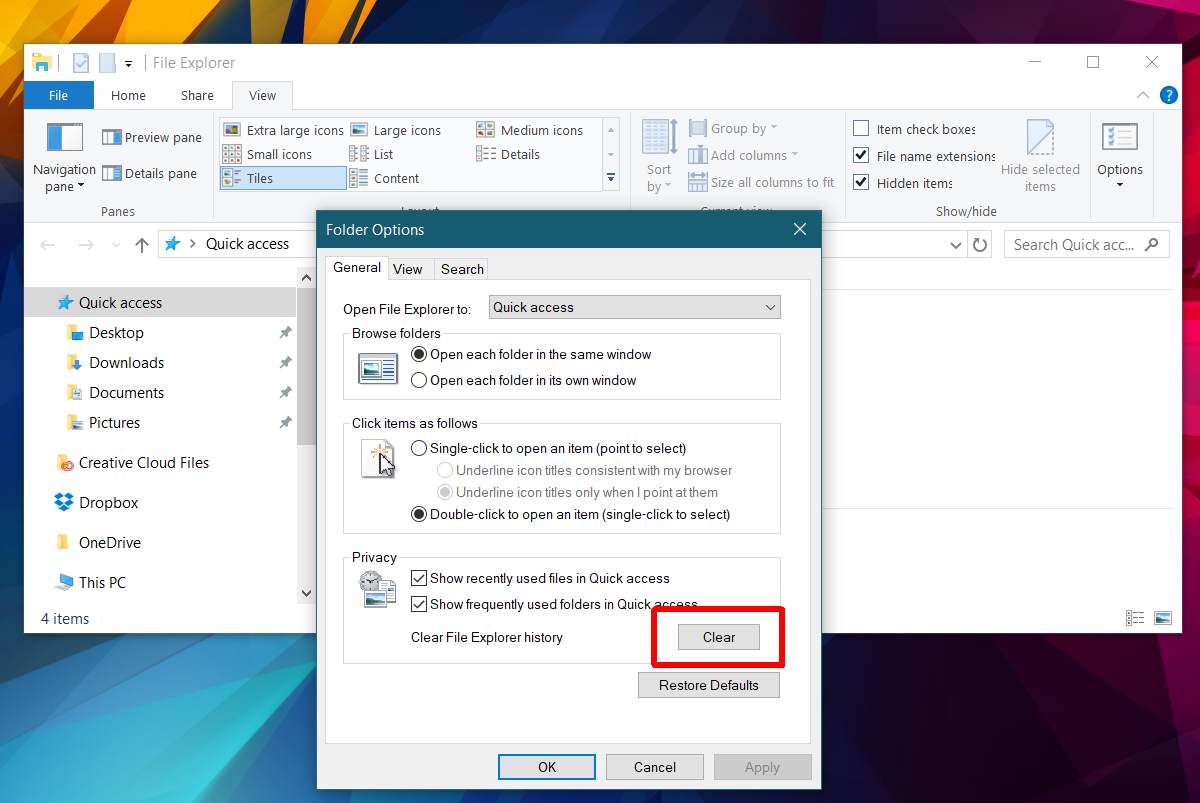
Διαγράψτε την προσωρινή μνήμη του File Explorer
Υπάρχει μόνο ένα ακόμη πράγμα που πρέπει να κάνετε. Εκκαθαρίστε την προσωρινή μνήμη του File Explorer. Ανοίξτε την παρακάτω θέση στην Εξερεύνηση αρχείων.
%AppData%MicrosoftWindowsRecentAutomaticDestinations
Διαγράψτε όλα τα αρχεία σε αυτόν τον φάκελο. Επαναφέρετε την Εξερεύνηση αρχείων για να ανοίξετε τη Γρήγορη πρόσβαση. Το μήνυμα “Εργασία σε αυτό” θα σταματήσει να εμφανίζεται από αυτό το σημείο και μετά.
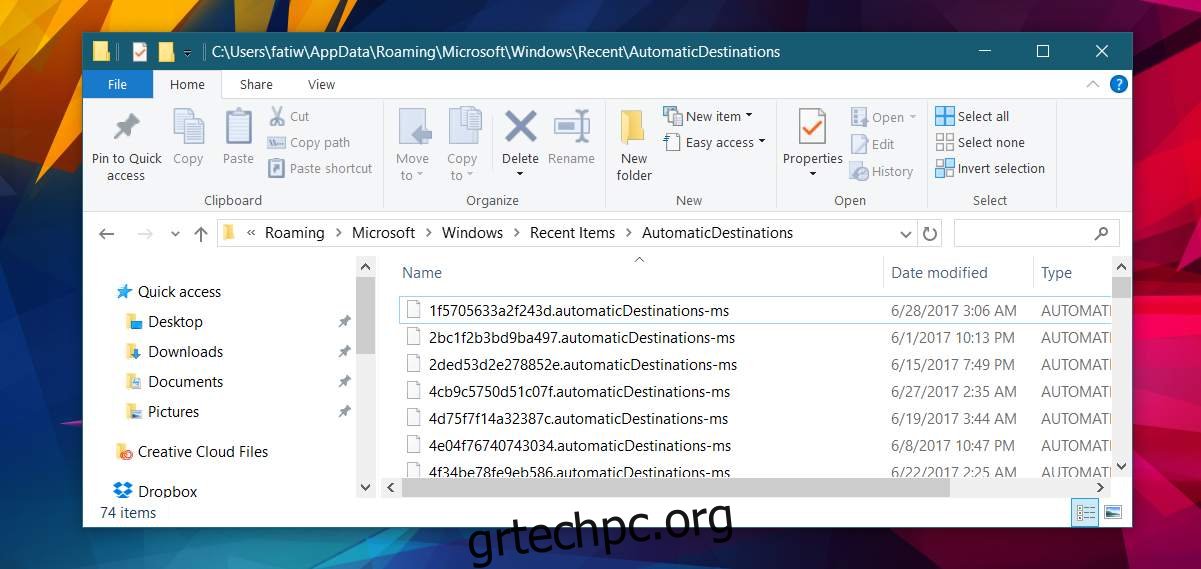
Το μήνυμα “Working on it” εμφανίζεται όταν η προσωρινή μνήμη του File Explorer είτε είναι κατεστραμμένη είτε έχει γίνει πολύ μεγάλη για να τη χειριστεί το σύστημά σας. Μπορεί να είναι σημάδι ενός γερασμένου συστήματος που δεν μπορεί να συμβαδίσει με πιο απαιτητικές εφαρμογές. Εάν βλέπετε αυτό το μήνυμα πιο συχνά όταν έχετε ανοιχτές πολλές εφαρμογές και λιγότερο συχνά ή ποτέ όταν δεν εκτελείται τίποτα στον υπολογιστή σας, τότε πρόκειται για πρόβλημα πόρων συστήματος. Τα παραπάνω βήματα θα διορθώσουν το μήνυμα για λίγο, αλλά εάν το σύστημά σας είναι παλιό, τελικά θα επιστρέψει.
Η Εξερεύνηση αρχείων κατασκευάζει γρήγορα την κρυφή μνήμη του, ώστε να μην σας ενοχλεί πάρα πολύ αυτό. Εάν χρειάζεστε πρόσβαση σε έναν συγκεκριμένο φάκελο και ανυπομονείτε να τον προσθέσει η Εξερεύνηση αρχείων στους συχνούς φακέλους σας, απλώς καρφιτσώστε τον στη γραμμή γρήγορης πρόσβασης στα αριστερά.
